苹果手机怎么设置小黑条
苹果手机怎么设置小黑条?如何调整 iPhone 手机屏幕上的小黑点?这是许多 iPhone 用户经常遇到的问题,小黑条是 iPhone 上的一个非常实用的功能,它可以让我们快速访问常用的操作,比如返回上一页、切换应用程序等。有时候我们可能会发现小黑条的位置不太理想,或者想要调整它的大小和透明度。应该如何设置小黑条呢?接下来我们将为大家详细介绍苹果手机设置小黑条的方法,以及如何调整小黑点的相关操作。让我们一起来看看吧!
如何调整iphone手机屏幕上的小黑点
操作方法:
1.屏幕上的“小黑点”学名叫AssistiveTouch,打开手机设置。
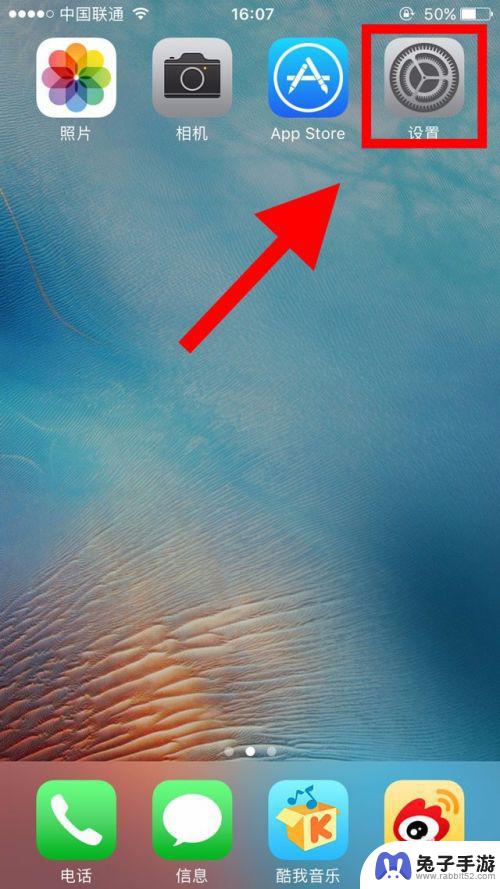
2.进入设置之后,如图所示,找到通用,点击进入通用。
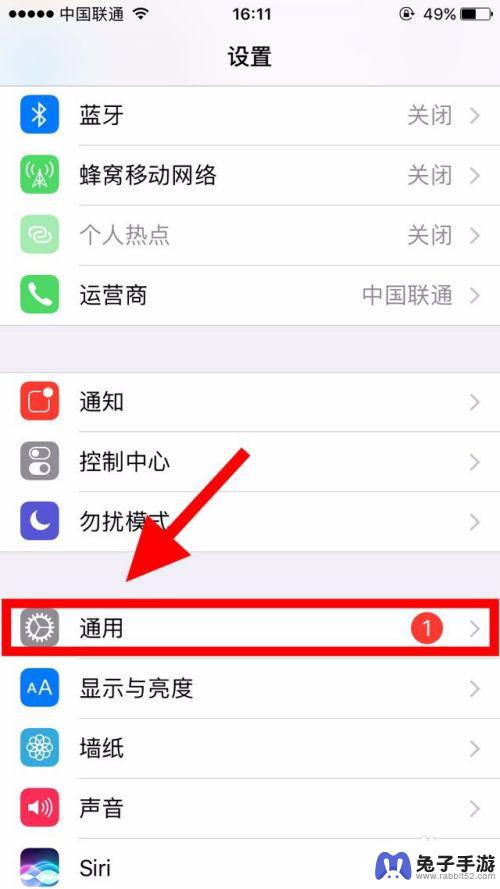
3.点击通用进入之后,出现如图界面,找到辅助功能,点击进入。
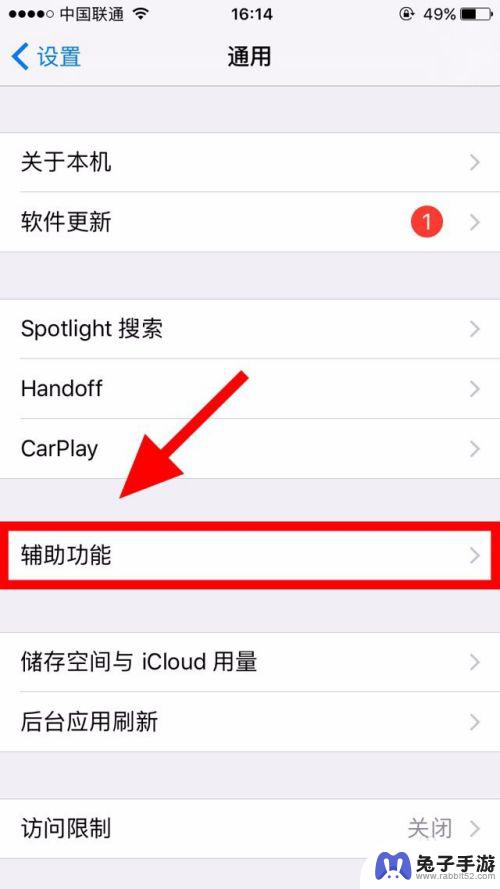
4.进入辅助功能之后,往下拉,找到AssistiveTouch,点击进入。
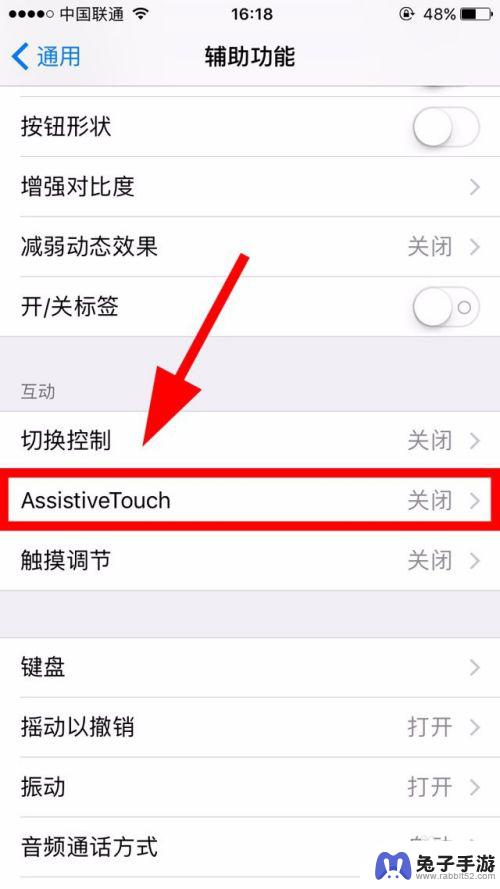
5.进入AssistiveTouch之后,看到后边的开关是关闭的,点击打开开关。
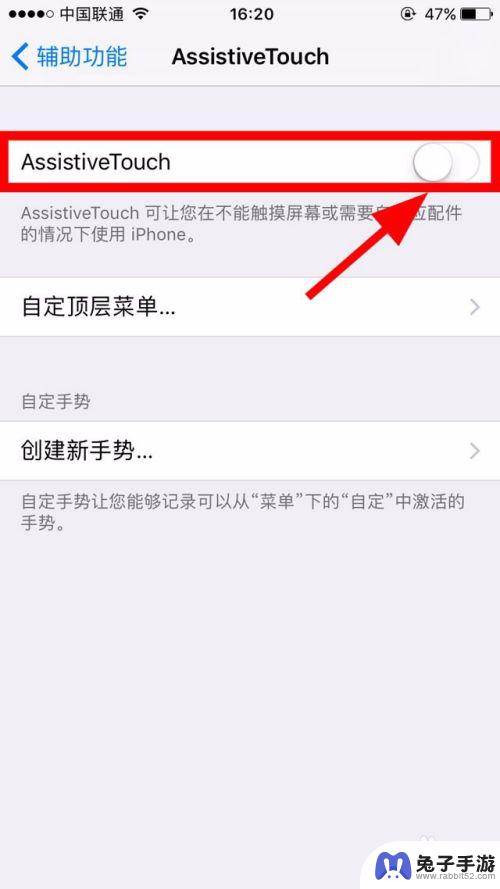
6.打开AssistiveTouch之后,我们能看到在手机的右上角出现了“小黑点”。此时,“小黑点”设置完毕。因为手机截图的时候“小黑点”就自动隐藏了,所以小编用了另外一台设备拍摄的照片。
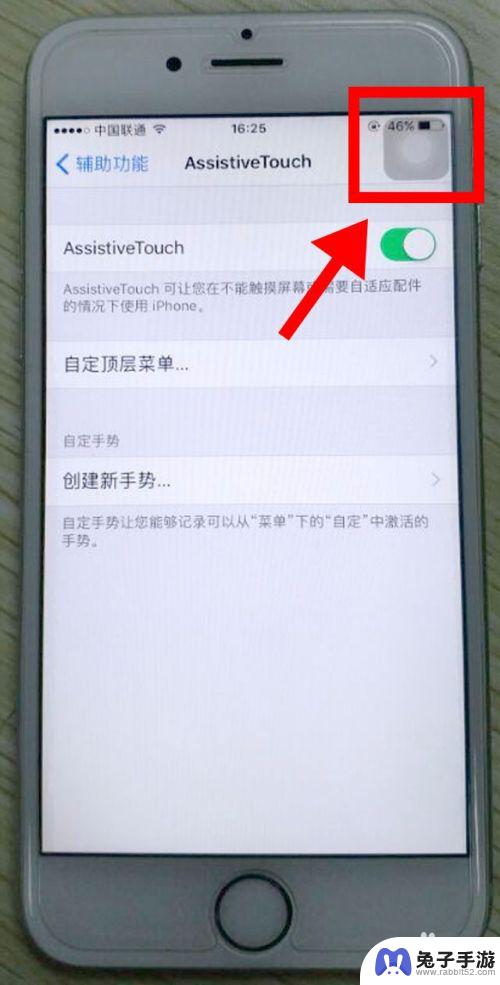
7.是不是以为这就结束了呀,小编在教大家点有用的,还是辅助功能,找到最下边的辅助功能快捷键,点击进入。
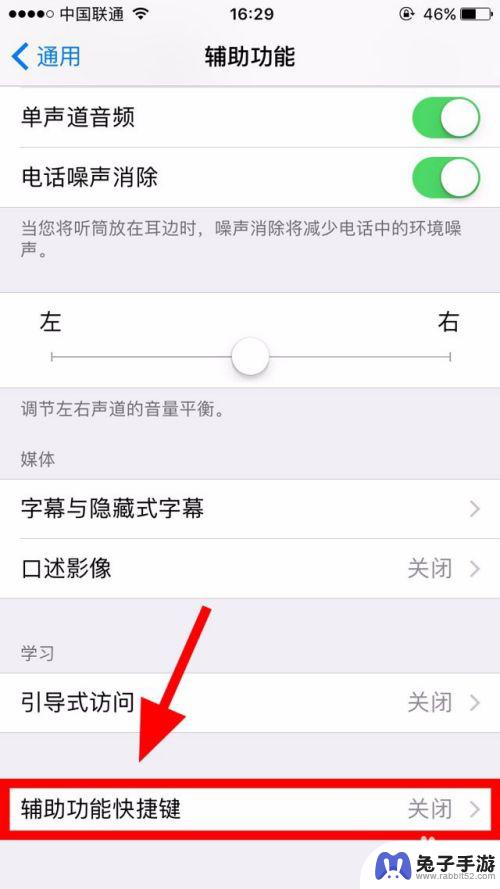
8.点击进入之后,点击一下AssistiveTouch。后边出现绿色的对勾之后,整个流程就做完了,为什么还要做这一步呢?仔细看看上边的话,连按三次主屏幕按钮。打开,意思就是,以后想打开“小黑点”的时候就不用那么麻烦一步一步的找啦,只需要连续按三次主屏幕按钮,“小黑点就出来了”,同样,连续按三次也能关闭“小黑点”。
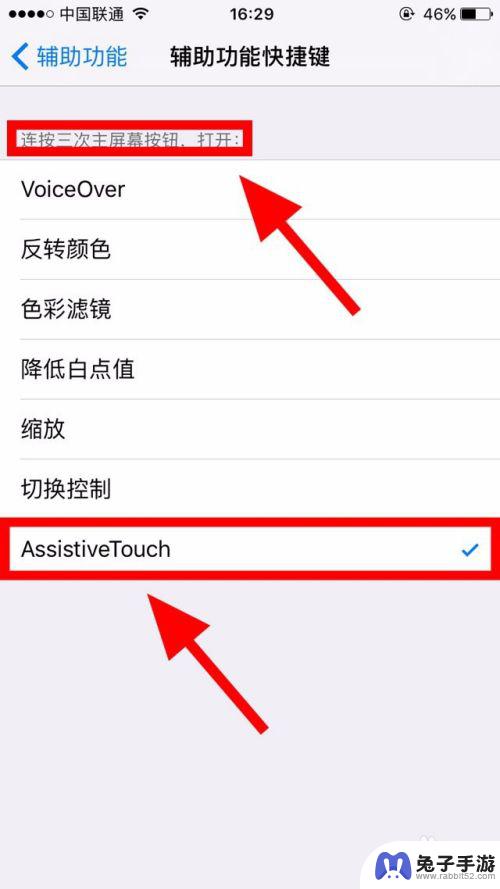
9.是不是感觉很简单呢?这么简便的方法,赶快自己动手操作一下吧。
以上是关于如何设置苹果手机小黑条的全部内容,如果你遇到这种情况,可以尝试按照以上方法解决,希望这对大家有所帮助。
- 上一篇: 如何用电脑给手机装系统
- 下一篇: 手机如何和打印机连接
热门教程
猜您喜欢
最新手机软件
- 1
- 2
- 3
- 4
- 5
- 6
- 7
- 8
- 9
- 10
















